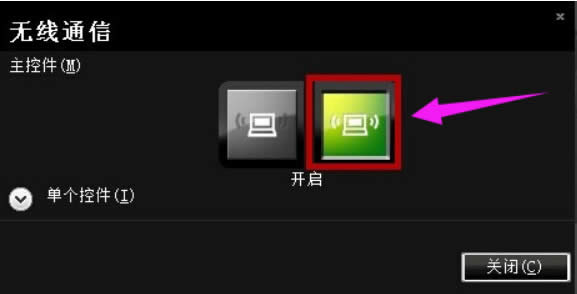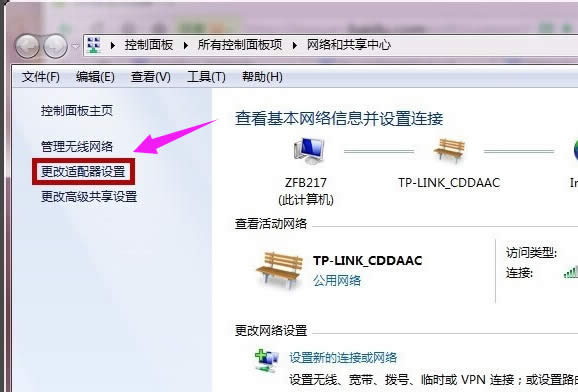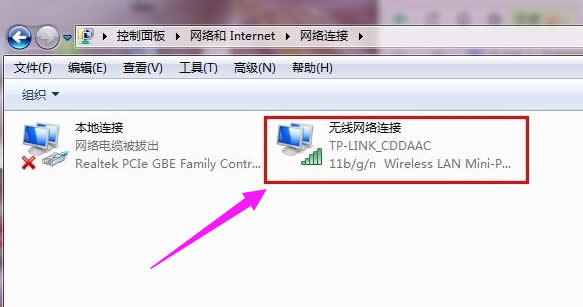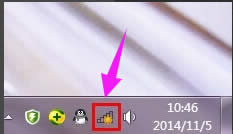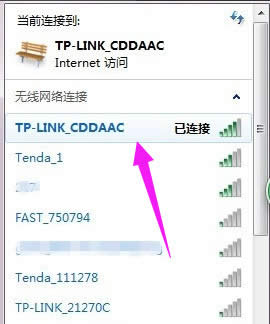fn键坏了怎么打开无线笔记本无线网卡怎么打开
发布时间:2022-07-18 文章来源:xp下载站 浏览:
|
Windows 10是美国微软公司研发的跨平台及设备应用的操作系统。是微软发布的最后一个独立Windows版本。Windows 10共有7个发行版本,分别面向不同用户和设备。2014年10月1日,微软在旧金山召开新品发布会,对外展示了新一代Windows操作系统,将它命名为“Windows 10”,新系统的名称跳过了这个数字“9”。截止至2018年3月7日,Windows 10正式版已更新至秋季创意者10.0.16299.309版本,预览版已更新至春季创意者10.0.17120版本 fn键坏了怎么打开无线笔记本无线网卡怎么打开
大家知道,无线网卡是终端无线网络的设备,有时用户会遇到网络错误等而无法连接网络的问题,其实一般来说wifi信号太差的原因,其实大部分情况下是因为无线网卡没打开,笔记本电脑都配有无线网络快捷开关,那么笔记本无线网卡怎么打开?为了帮助大家更好的去使用,下面系统之家官网小编教你笔记本无线网卡怎么打开吧。 笔记本无线网卡怎么打开 按F9或按键盘上标有无线信号的按键,打开无线通信。 进入无线通信界面,点击红色方框标记的图标后,再关闭该界面。 点击鼠标右键选择“属性”,进入该界面。#f# 进入界面后,点击“更改适配器设置”。 用鼠标右键点击“无线网络连接”选择“启用”。 用鼠标左键点击任务栏上红色方框标记的图标。 选择自己需要连接的网络双击,输入密码就能连接成功。 以上就是笔记本无线网卡怎么打开的介绍了,有需要的用户, 可参照以上的方法进行操作。 Windows 10系统成为了智能手机、PC、平板、Xbox One、物联网和其他各种办公设备的心脏,使设备之间提供无缝的操作体验。 |
本文章关键词: fn键坏了怎样打开无线笔记本无线网卡怎样打开
相关文章
上一篇:键盘错乱按什么键恢复
本类教程排行
系统热门教程
本热门系统总排行